Целью генеративного проектирования является оптимизация массы/веса модели на основе ее геометрии, приложенных нагрузок и ограничений, заданных пользователем.
Оптимальная форма, полученная в результате генеративного анализа, представляет собой интеллектуальную фасетную модель, для которой применимы все команды обратного инжиниринга и объединенного моделирования. Например, объединенную сетку можно использовать для следующего:
- Аддитивное производство – можно выполнить печать прямо на 3D принтере или использовать сервисный портал 3D печати.
- Твердотельное моделирование в Solid Edge – добавление и удаление материала с помощью команд булевых операций для моделирования.
- Моделирование поверхностей в Solid Edge – создание новых и усечение существующих поверхностей; например, с помощью команды "Кривая пересечения" и других команд на вкладке Поверхности.
- Измерение, проверка и оценка модели с помощью команд в ленте на вкладке Измерения.
- Solid Edge Simulation – как исходные данные для структурных или тепловых КЭ анализов, таких как статический, модальный, устойчивость и теплопередача.
Лицензирование
В приложении "Генеративный дизайн" с оплаченной лицензией (Generative Design Pro) можно использовать фасетную модель, созданную с помощью команды "Выполнить", как исходные данные для команд, перечисленных выше.
Если используется бесплатное приложение "Генеративный дизайн", включенное в лицензии Solid Edge Classic и Premium, то действуют следующие ограничения:
- Можно создать только один анализ в документе.
- Оптимальная форма представляет собой облегченную геометрию, которую нельзя использовать для моделирования, обратного инжиниринга или 3D печати.
- Результат нельзя опубликовать как объединенную модель, поэтому ее нельзя использовать для 3D печати. Также нельзя использовать команды моделирования Solid Edge для работы с фасетной моделью, а результаты – как исходные данные в других приложениях Solid Edge.

Когда нужно использовать структурную оптимизацию?
Выполнение структурной оптимизации зависит от исходных условий.
- Тип используемой модели – в Solid Edge ST10 можно использовать только документы деталей (.par).
- Этап проектирования – структурная оптимизация лучше всего подходит для анализа начальной, базовой геометрии с минимальным числом конструктивных элементов, чтобы создать отправную точку для нового проекта.
Приложение "Генеративный дизайн" удаляет материал из исходной детали, иногда случайным образом, для достижения заданной конечной массы или веса.
Чем отличаются результаты в приложениях "Генеративный дизайн" и Solid Edge Simulation?
Чем структурная оптимизация в приложении "Генеративный дизайн" отличается от оптимизации конструкции в приложении Solid Edge Simulation? Основное отличие заключается в том, что оптимизация конструкции изменяет параметрическую модель для достижения поставленной цели. Она не пытается изменить структуру или топологию модели. Другими словами, оптимизация не изменяет исходную геометрическую композицию детали (плоскости, цилиндры, параллелепипеды и другие формы); она просто изменяет размеры детали для достижения цели.
С другой стороны, структурная оптимизация реально изменяет форму модели (иногда радикально), которая является окончательной и оптимальной. В результате могут получаться скелетные структуры.
Сравнение анализов структурной оптимизации и оптимизации конструкции
Есть ряд других сходств и различий между анализами для оптимизации конструкции в приложении Solid Edge Simulation и структурной оптимизации в приложении "Генеративный дизайн".
- Результатом структурной оптимизации является фасетное тело, а результатом оптимизации конструкции – твердое тело (булево).
- Структурная оптимизация не зависит от переменных, в то время как оптимизация конструкции является параметрической.
- Оба типа оптимизаций минимизируют массу (вес), но есть некоторые тонкие различия.
- Граничные условия, например силы и ограничения, используются в обоих типах оптимизаций и применяются с помощью похожих команд.
- Шаги определения анализа очень похожи, но есть некоторые различия в исходных данных. Например, структурная оптимизация использует входные данные, которые не используются при оптимизации конструкции, например задание областей модели и конструктивных элементов (например, отверстий), которые не должны изменяться в процессе оптимизации.
Последовательность действий при генеративном моделировании
Используйте следующий процесс для оптимизации модели и отображения результатов.
1. Откройте модель детали.
2. В Навигаторе выберите вкладку Генеративный дизайн, чтобы отобразить панель Генеративный дизайн.
3. Задайте материал для модели. Обращайтесь к разделу Назначение материала для генеративных анализов.
4. Создание генеративного анализа
5. Задайте Неизменяемые области в геометрии, которые должны остаться без изменений.
6. Если нужно, используйте Технологические настройки, чтобы удалить внутренние полости и исключить провисания.
7. Примените хотя бы одну нагрузку – выберите одну из следующих команд на вкладке Генеративный дизайн→группа Нагрузки:
- Сила
- Давление
- Крутящий момент
8. Примените хотя бы одно ограничение – выберите одну из следующих команд на вкладке Генеративный дизайн→группа Ограничения:
- Зафиксировать
- Запретить перемещение
9. Вычислите решение анализа – выберите вкладку Генеративный дизайн→группа Выполнить→команда Выполнить, чтобы выполнить оптимизацию.
- Используйте диалоговое окно "Генеративный анализ" для задания параметров оптимизации.
- Если выполнение остановится из-за ошибки, то откроется диалоговое окно "Информация о выполнении генеративного анализа". Оно также открывается после завершения расчета.
10. Отобразите напряжение из результатов генеративного анализа.
Пример Генеративного моделирования
Следующий пример демонстрирует основные шаги, связанные с расчетом оптимальной массы для выбранной модели в зависимости от геометрии, нагрузок и ограничений, заданных для анализа.
В этом примере поворотное крепление телескопа оптимизируется за счет удаления 15% исходной массы.
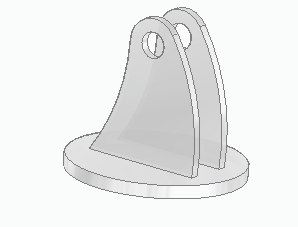
Чтобы задать материал для детали крепления, выберите вкладку Генеративный дизайн→группа Материал→команда Материал. В качестве материала для детали крепления используется "Алюминий 1060".
Чтобы начать генеративный анализ для оптимизации массы модели, выберите вкладку Генеративный дизайн→группа Генеративный анализ→команда Создать генеративный анализ

Эта команда позволяет применить разные способы оптимизации для одной и той же модели.
Если есть несколько тел, то используйте команду Область проектирования, чтобы задать нужное тело для оптимизации. В этом примере есть только одно тело.
Используйте команду Неизменяемые области для задания объема материала, который не нужно оптимизировать. Значение смещения для грани или конструктивного элемента задает глубину неизменяемых областей. В этом примере смещение равно 5 мм.
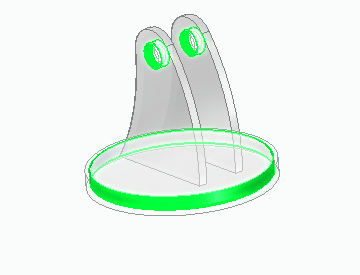
Для удаления внутренних полостей и исключения провисания можно использовать команду Технологические настройки. В этом примере не нужно задавать эти настройки.
Силовые нагрузки можно применить в виде Силы, Давления или Крутящего момента. В этом примере сила 60000 мН, направленная вниз, применяется для цилиндрических отверстий в детали крепления. Значение смещения равно 1 мм, однако более большой неизменяемый объем был задан ранее с помощью команды Неизменяемые области.
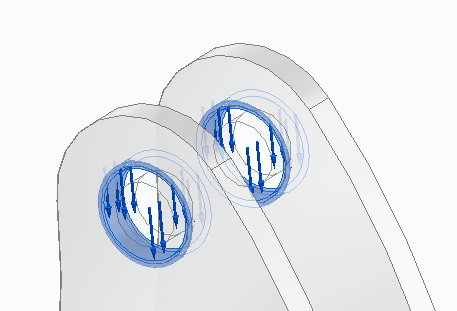
Грани или конструктивные элементы, которые не должны перемещаться, будут ограничены с помощью команд Зафиксировать или Запретить перемещение. В этом примере нужно зафиксировать нижнюю и боковую грань нижней плиты.

Теперь можно создать оптимальную деталь с помощью команды Выполнить. Для параметра "Качество анализа" задайте значение 20 в диапазоне 1-300, где 300 – самое высокое качество. Для параметра "Уменьшение массы" задайте значение 15%. Для параметра "Запас прочности" задайте значение 1.2. Значение допустимого напряжения должно быть равно пределу текучести материала "Алюминий 1060".
Отобразятся результаты и значения, используемые для анализа. Можно использовать команду Показать напряжение для отображения напряжений.






.svg)




























.jpg)
.jpg)



